Загрузка и обновление драйверов и программного обеспечения Brother QL-800
Опубликовано: 2022-09-14В этой статье вы узнаете, как лучше всего загрузить драйвер Brother QL-800, установить и обновить его для Windows 10/11.
Brother QL-800 — один из известных высокоскоростных профессиональных принтеров для этикеток. Однако он может не соответствовать вашим ожиданиям без совместимого драйвера Brother QL-800 для его поддержки.
Соответствующий драйвер для вашего принтера QL-800 — это интерфейс, который требуется вашему компьютеру для связи с печатной машиной. Без драйвера ПК не будет понимать ваши команды. Причина в том, что они не в двоичных кодах (0 и 1), понятных компьютеру. Именно драйвер переводит их на понятный компьютеру язык.
Кроме того, вы можете столкнуться с нежелательными проблемами, такими как неработающий принтер, если драйвер QL-800 Brother недоступен. Поэтому в этой статье рассказывается, как загрузить и установить необходимые драйверы, чтобы избавить вас от всех этих трудностей.
Давайте начнем с лучших способов без лишних слов загрузить обновление драйвера Brother QL-800 для Windows 10/11.
Как загрузить драйвер Brother QL-800 для Windows 10/11
Вы можете быстро и легко загрузить обновление драйвера Brother QL-800 для Windows 10/11 следующими способами.
Способ 1. Загрузите обновленное обновление драйвера Brother QL-800 через официальный веб-сайт.
Официальный веб-сайт Brother входит в число лучших мест, где можно найти все необходимые драйверы для различных принтеров Brother, включая QL-800. Ниже показано, как вы можете загрузить оттуда драйвер Brother QL-800.
- Перейдите на официальный сайт Brother.
- Найдите принтер QL-800 .
- Нажмите на свой принтер.
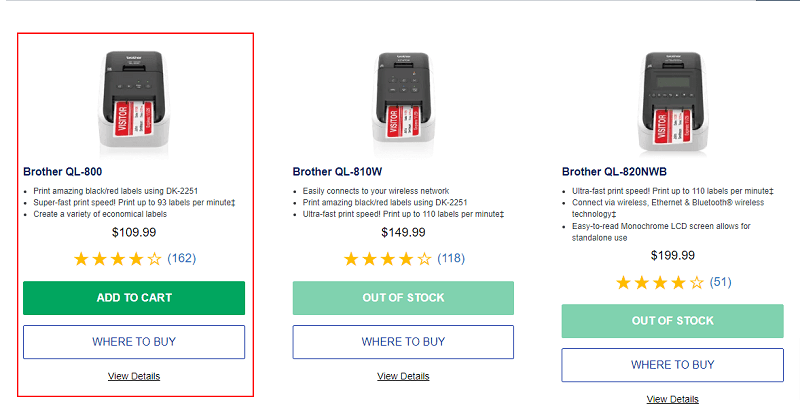
- Нажмите на вкладку Поддержка .
- Выберите ссылку в разделе « Загрузки и драйверы ».
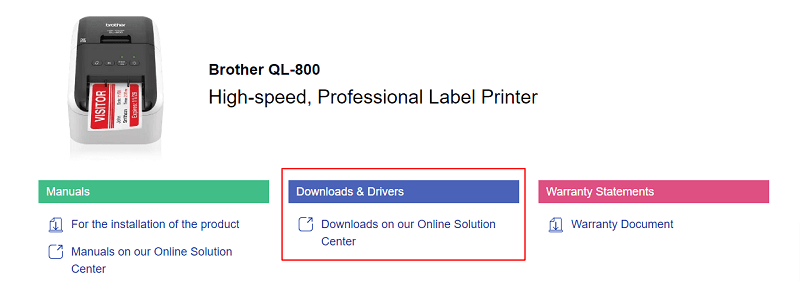
- Выберите свою операционную систему из вариантов, доступных на экране.
- Нажмите на драйвер принтера, чтобы загрузить его установочный файл.
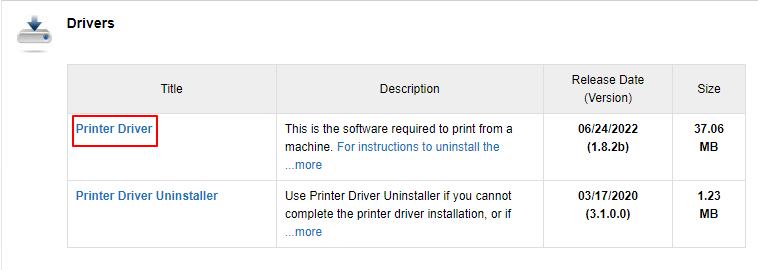
- Прочитайте и примите лицензионное соглашение и загрузите файл драйвера.
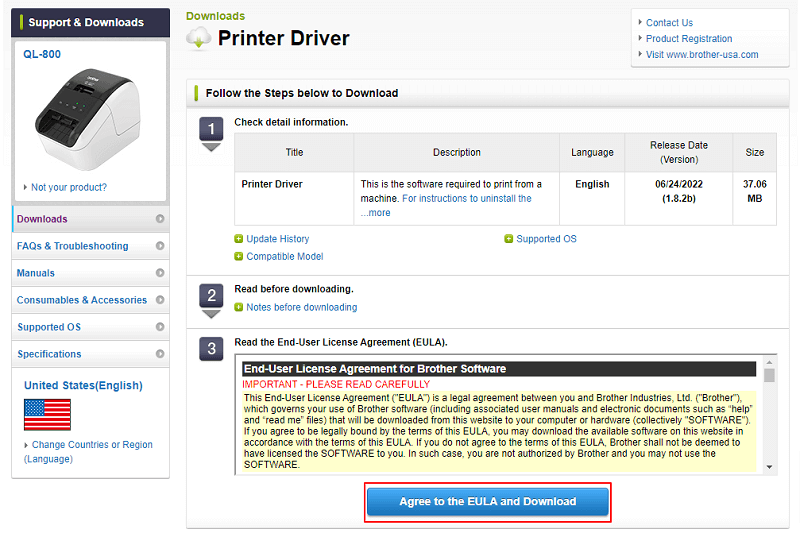
- Дважды щелкните загруженный файл и следуйте инструкциям по установке драйвера Brother QL-800.
Читайте также: Как скачать и установить драйверы принтеров Brother
Способ 2. Используйте диспетчер устройств для загрузки последней версии драйвера Brother QL-800.
Вы используете встроенный в Windows инструмент, известный как Диспетчер устройств, для загрузки обновления драйвера Brother QL-800. Ниже описано, как таким образом получить драйверы для вашего принтера Brother.
- Найдите Диспетчер устройств на своем ПК и выберите его из результатов на экране.
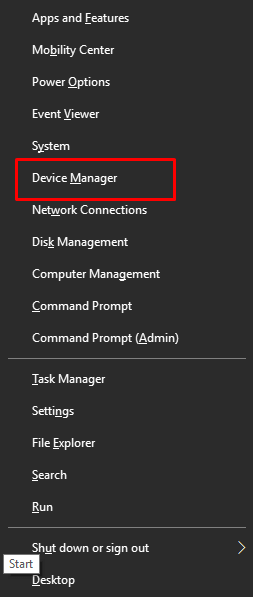
- Выберите категорию Принтеры/Очереди печати , чтобы найти свой принтер.
- Щелкните правой кнопкой мыши принтер Brother QL-800 и Обновите драйвер.
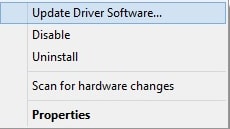
- Автоматический поиск обновленного программного обеспечения драйвера. Если вы используете Windows 11, выполните автоматический поиск драйверов.
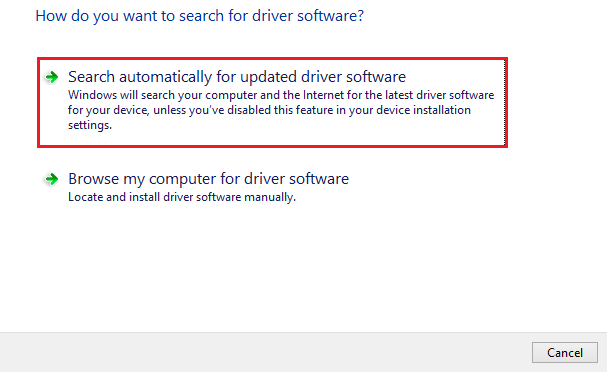
- Выполнив вышеуказанные шаги, перезагрузите компьютер.
Читайте также: Драйвер принтера Brother MFC-L2700DW скачать бесплатно и обновить

Способ 3. Получите необходимый драйвер из каталога Центра обновления Майкрософт.
Каталог обновлений Microsoft — еще одно место, где вы можете найти драйверы для различных периферийных устройств. Ниже приведены шаги по загрузке оттуда драйвера Brother QL-800.
- Перейдите в каталог обновлений Microsoft .
- Найдите в каталоге драйвер Brother QL-800.
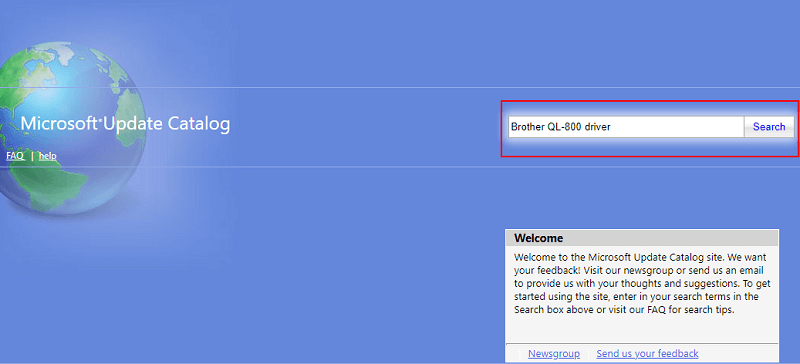
- Выберите опцию « Загрузить » для нужного вам драйвера.

- Щелкните ссылку на экране, чтобы загрузить файл драйвера.

- Дважды щелкните файл, загруженный на последнем шаге, и установите обновление драйвера Brother QL-800.
Читайте также: Загрузите, установите и обновите драйвер принтера Brother HL-L2370DW
Способ 4: обновить операционную систему компьютера
Обновление операционной системы также является одним из способов решения проблем с компьютером и загрузки отсутствующих драйверов/обновления устаревших драйверов. Ниже приведены шаги по загрузке обновления драйвера Brother QL-800 через Центр обновления Windows.
- На клавиатуре одновременно нажмите клавиши Windows и I , чтобы открыть окно настроек.
- Выберите « Обновление и безопасность » из вариантов на экране.
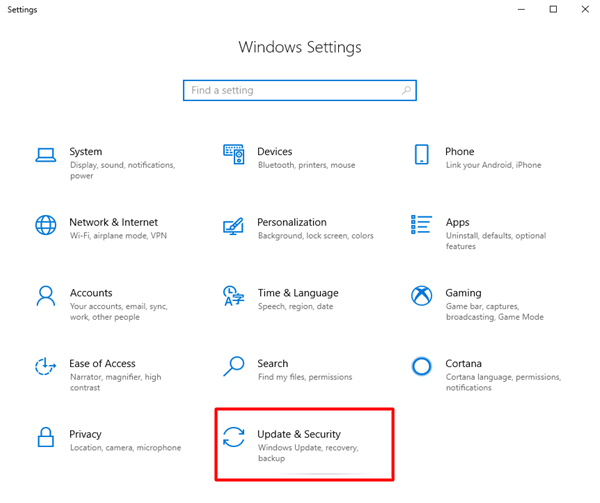
- Проверьте наличие обновлений, загрузите и установите доступные.
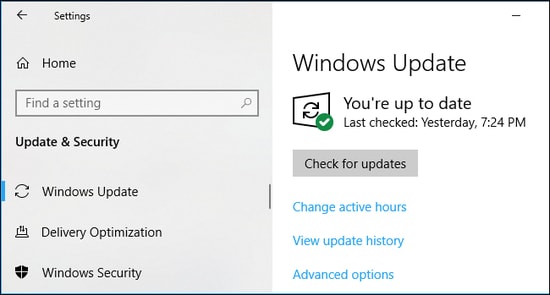
- Перезагрузите устройство, чтобы завершить описанный выше процесс.
Читайте также: Загрузка и обновление драйвера Brother MFC-7860DW для Windows
Способ 5. Автоматическая загрузка драйвера Brother QL-800 (рекомендуется)
До сих пор в этой статье обсуждалось, как вручную загрузить драйвер Brother QL-800, установить и обновить его для Windows 10/11. Как вы понимаете, эти ручные методы чрезвычайно трудоемки и утомительны. Поэтому мы рекомендуем автоматическое обновление драйверов с помощью компетентной программы, такой как наша любимая Bit Driver Updater.
Мы используем Bit Driver Updater для автоматического обновления драйверов одним щелчком мыши, резервного копирования и восстановления драйверов, выполнения сканирования по расписанию, быстрой загрузки драйверов и выполнения множества других задач, связанных с драйверами.
Вы также можете попробовать программное обеспечение Bit Driver Updater по следующей ссылке для загрузки и установки.
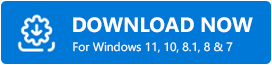
После загрузки программы и ее установки по ссылке, указанной выше, она представляет вам список изношенных драйверов. Вы можете обновить все эти проблемные драйверы одним щелчком мыши. 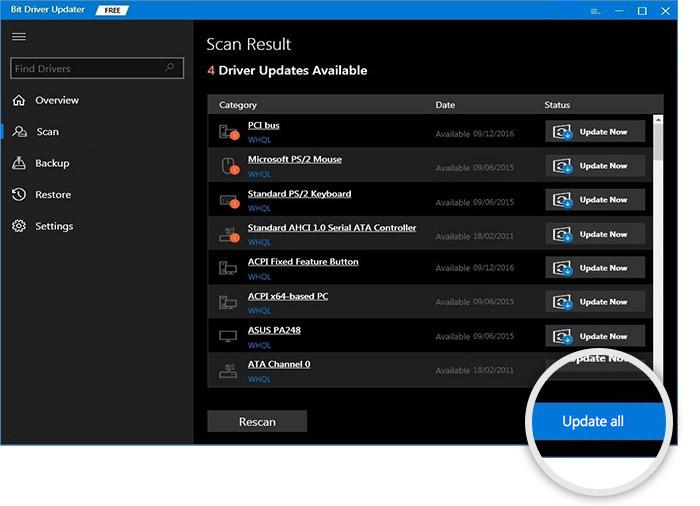
В программном обеспечении также есть кнопка «Обновить сейчас», которую можно использовать для обновления драйвера Brother QL-800 по отдельности. Однако специалисты рекомендуют обновлять каждый драйвер для безупречной работы устройства.
Читайте также: Загрузка и обновление драйвера Brother HL-2270DW для Windows
Драйвер Brother QL-800 загружен и обновлен
Эта статья выявила различные способы загрузки, установки и обновления драйвера Brother QL-800 для Windows 10/11. Вы можете следовать любому методу, описанному в приведенном выше руководстве. Однако мы рекомендуем обновлять драйверы через Bit Driver Updater, чтобы сэкономить ваше время, усилия и энергию.
Знаете ли вы какой-либо другой лучший способ загрузить обновление драйвера Brother QL-800? Если да, вы можете указать то же самое в разделе комментариев. Кроме того, вы также можете задать свои сомнения относительно этой статьи в комментариях ниже.
